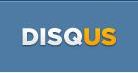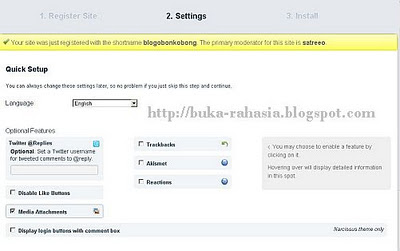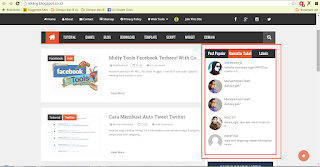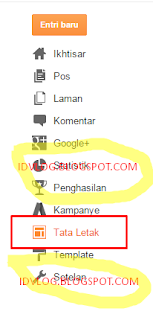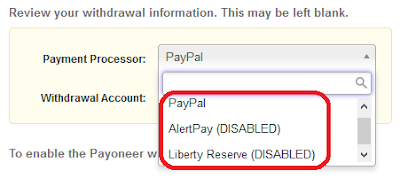Sebelumnya saya telah menuliskan artikel tentang Cara Riset Keyword Dengan Google Trends, saya harap sobat blogger paham dan sudah mampu menentukan kata kunci yang tepat untuk artikel atau postingan sobat. Kali ini saya ingin share tutorial tentang cara melakukan uji coba pada keyword atau kata kunci.
Mungkin banyak yang bingung untuk apa tutorial ini? bukan kah kita tinggal memasukkan kata kunci di halaman pencarian google untuk melihat apakah kata kunci tersebut mendapatkan page one? Memang benar cara tersebut sering digunakan oleh para blogger, namun sering kali result atau hasil pencarian yang muncul di pc atau laptop sobat berbeda dengan milik orang lain.
Ada beberapa alasan mengapa saya mengatakan seperti itu, dari pengalaman pribadi sering kali saya temukan screenshot artikel yang page one tapi sewaktu saya melakukan uji coba pada pc atau laptop lain, hasilnya berbeda-beda. Penyebabnya kurang lebih adalah :
- Belum logout akun Google Plus
- Save data cache belum di hapus (clear cache)
- Uji coba keyword hanya dilakukan di browser yang sama
Sekarang muncul pertanyaan, bagaimana agar uji coba kata kunci yang dilakukan bisa mendapatkan hasil yang valid? Caranya sangat mudah, sobat dapat menggunakan Jendela Penyamaran atau Incognito Window.
Definisi Jendela Penyamaran atau Incognito Window
Jendela Penyamaran atau Incognito Window adalah jendela baru tempat Anda dapat menelusuri internet tanpa perlu khawatir Chrome akan menyimpan situs yang dikunjungi. Anda dapat membuka banyak tab dalam mode penyamaran dan menavigasi bolak-balik antarlaman yang dikunjungi. Saat Anda menutup tab tersebut, Chrome tidak akan menyimpan situs yang telah dikunjungi. Dengan kata lain, jendela penyamaran sama halnya dengan menggunakan browser baru yang belum menyimpan data apapun. Artinya Anda dapat melakukan pencarian guna uji coba kata kunci untuk mendapatkan hasil yang valid.
Cara Menggunakan Jendela Penyamaran atau Incognito Window
1. Silahkan klik tombol menu di pojok atas browser (Google Chrome). Setelah itu pilih New Incognito Window. Anda juga bisa menggunakan cara pintas memakai Ctrl + Shift + N.2. Setelah jendela penyamaran terbuka, silahkan masukkan kata kunci yang ingin Anda ujikan lalu tekan enter.
3. Akan muncul hasil pencarian dari kata kunci yang Anda ujikan. Lihatlah apakah kata kunci sobat sudah terindex dan masuk page one serp.
Keterangan :
Hasilnya menunjukkan bahwa dengan kata kunci "sinopsis charlotte" blog saya mendapatkan page one dan urutan ke-3 pada serp. Penjelasan tambahan, cibianime.blogspot.com merupakan blog saya yang lain, silahkan kunjungi dan ramaikan juga.
Perlu diketahui bahwa uji coba menggunakan cara ini akan mendapatkan validitas yang cukup akurat. Akan tetapi bila misalnya Anda menguji coba kata kunci yang telah sobat uji coba sebelumnya menggunakan cara ini dan hasilnya berbeda itu bukan karena tidak akurat. Bisa jadi kata kunci tersebut di menangkan oleh artikel baru atau lama yang melakukan usaha optimalisasi search result lebih bagus dari blog/web Anda. Maka dari itu pelajarilah SEO walau hanya dasarnya saja agar artikel atau postingan sobat dapat bersaing dengan kata kunci yang serupa.
Saya rasa cukup sekian artikel tentang Cara Uji Coba Kata Kunci atau Keyword yang Valid. Semoga dapat membantu Anda yang ingin mengetes kata kunci pada postingan atau artikel. Berikan komentar Anda sebelum mencoba dan bila ingin bertanya langsung saja tuliskan pada kolom komentar di bawah. Akhir kata terima kasih banyak telah mengunjungi Opick Weblog.